一、首先说一说如何查看PDF文档的页面尺寸 用极速PDF编辑器打开PDF文档,这时我们可以看到编辑器页面右下角有两个数字显示,这个即为此时的文档页面尺寸。 二、如何调整页面尺寸(也就是纸张大小)呢? 方法一: 依次点击编辑器右上角工具栏“文档”—“文档”—“调整尺寸”,在“调整页面尺寸”弹窗中,根据需求进行相应设置; 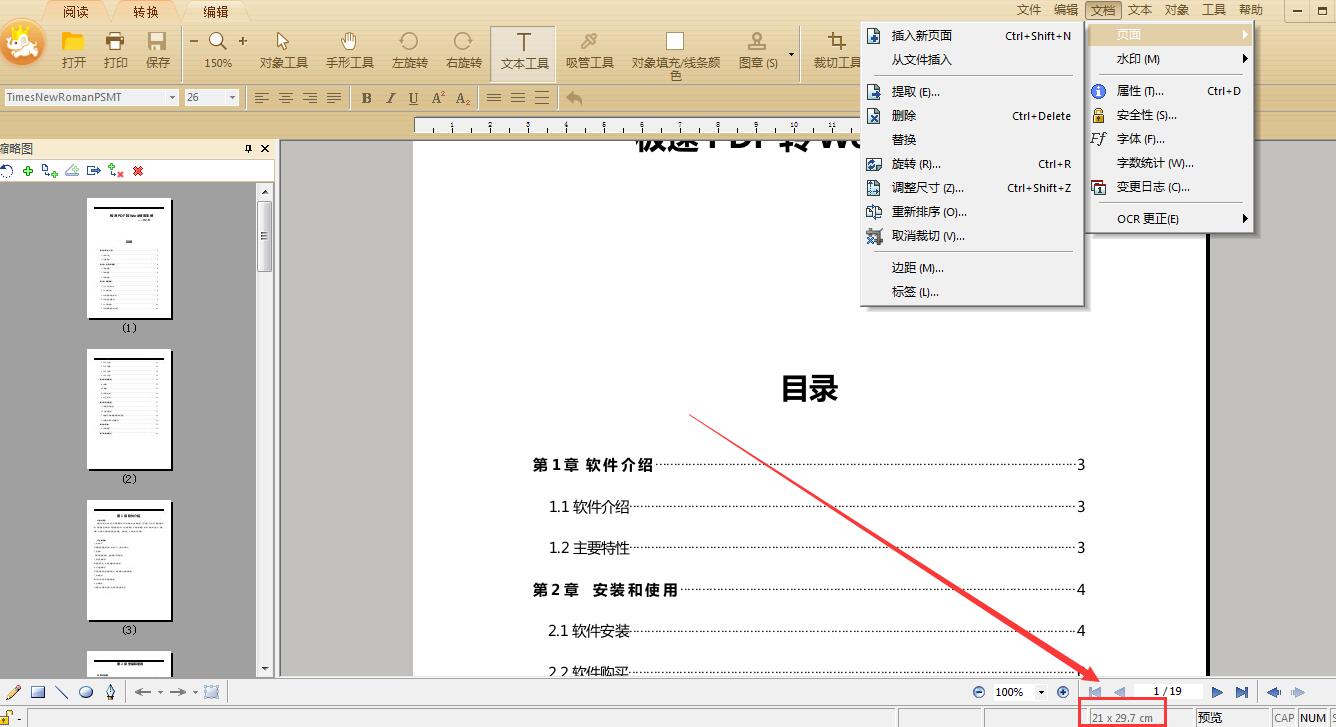 先选择需要调整的页面范围(默认是应用到整个文档所有页面),然后设置新的页面尺寸,可直接修改页面为固定尺寸,如A4\A3等,也可自定义页面尺寸,输入相应数据后,选择对应单位,同时还可调整页面方向为“横向”或“竖向”,所有项目修改完成后,点击完成即可。 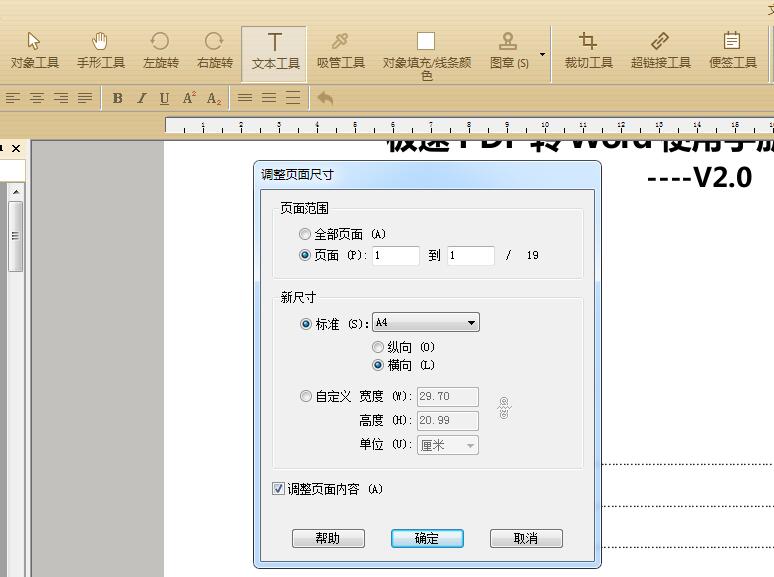 这时回到文档页面,可以看到右下角的页面尺寸已经此时新的纸张大小了,说明设置已成功。 方法二: 点击极速PDF编辑器工具栏“手形工具”后,在文档任意空白处单击鼠标右键,然后依次选择“文档操作”——“调整尺寸”,在“调整页面尺寸”弹窗中进行相应页面设置修改后,点击“确认”即可。 **极速PDF编辑器 - 官网下载:** [](https://jisupdfeditor.com/?ch=help "极速PDF编辑器 - 官网下载")